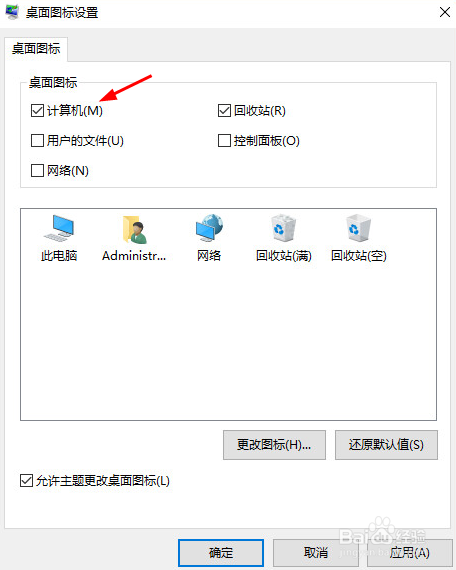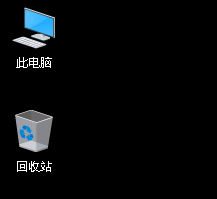微软已经发布并提供了最新Win蟠校盯昂dows Server 2016中文正式版ISO镜像,今天新尝试了一下,有兴趣一起来吧!

工具/原料
官方下载:http://care.dlservice.microsoft.com/dl/download/F/8/3/F83C7D26-787A-4F43-82B0-7C7BF8A12791/14393.0.160715-1616.RS1_RELEASE_SERVER_EVAL_X64FRE_ZH-CN.ISO
安装windows 2016
1、安装过程和以往的windows安装差不多!
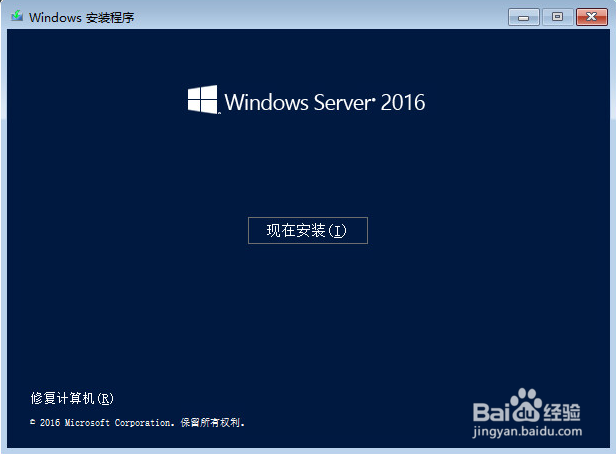
2、但有一个要注意的是选择版本,默认是没有图开界面的,提供可选的四个版本如下:Windows Server 2016标准版Windows Server 2016标准版(桌面体验)Windows Server 2016数据中心Windows Server 2016数据中心(桌面体验)注意:只有选择了(桌面体验)版本才有图形,不然你只能敲击键盘了。
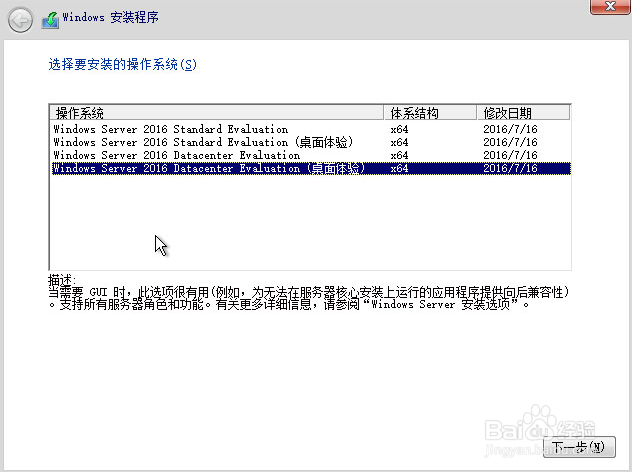
3、同意,下一步
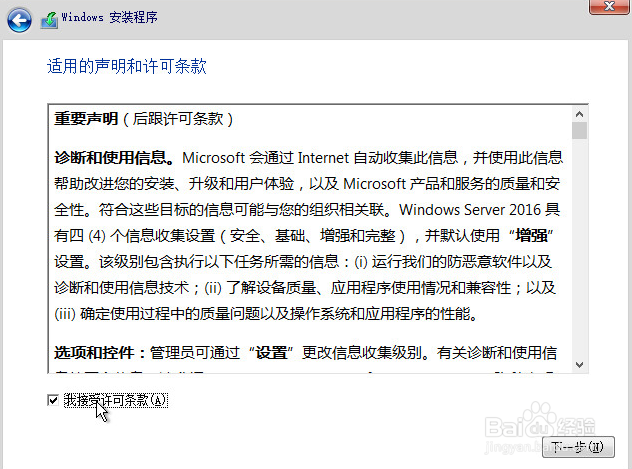
4、自定义安装
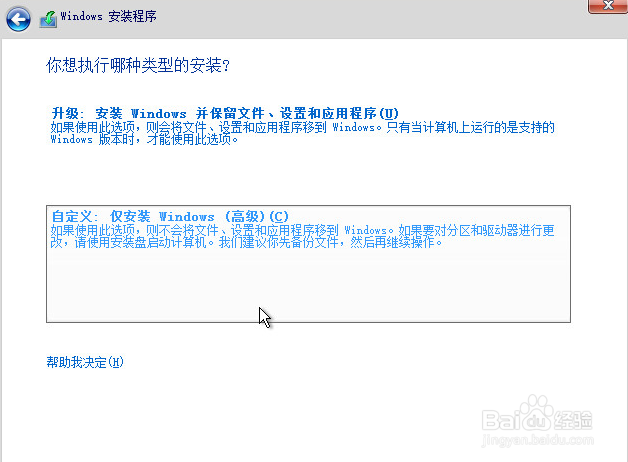
5、创建磁盘
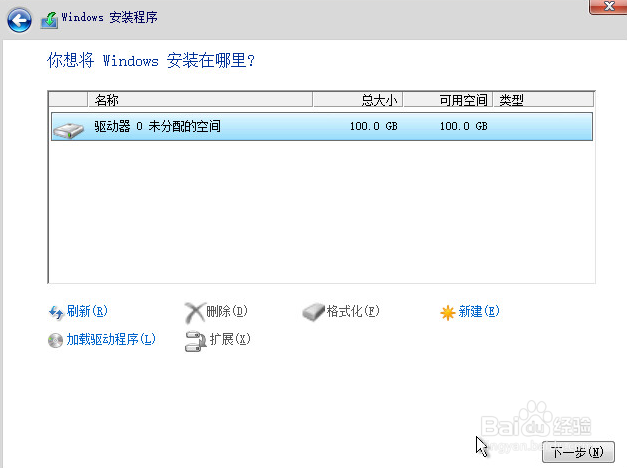
6、开始安装
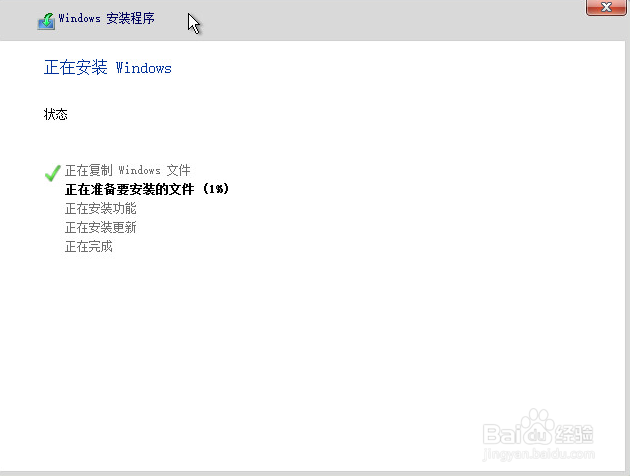
7、安装完成,设置密码微软系统有五笔输入法了哦
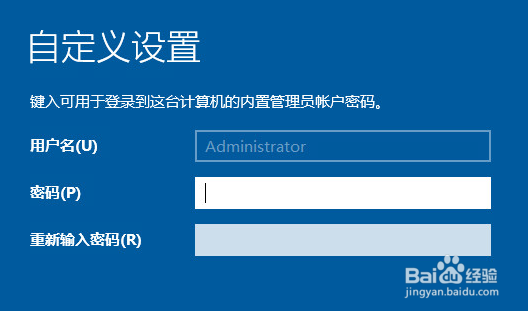
设置显示:计算机 图标
1、对于使用win7的普通人来说,突然找不到“计算机”图标,是非常不习惯的,下面来设置一下在图面空白处,点右键,选择个性性
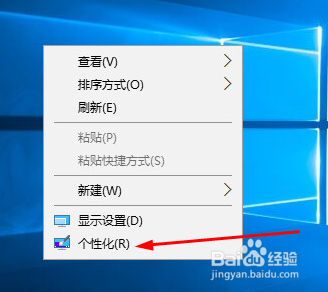
2、左边点击:主题,在右边点击:桌面图标设置
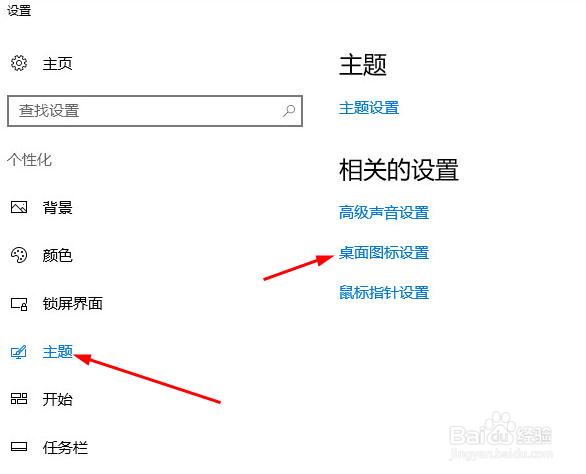
3、此时会看到桌面图标,勾选你需要的,再确定,终于看熟悉的图标了,很绚丽吧!